ANSYS反应谱分析内幕(精品范文).doc
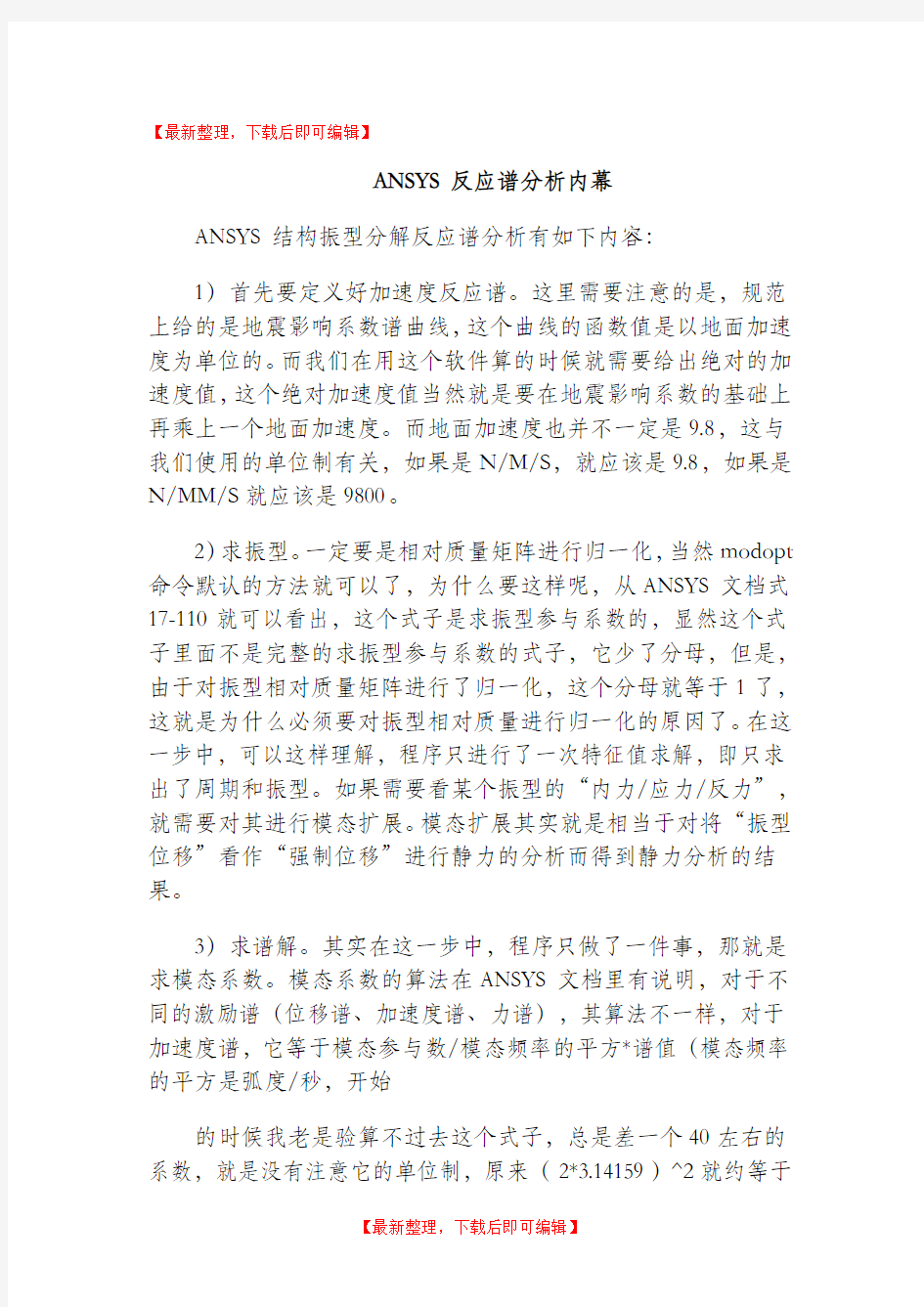
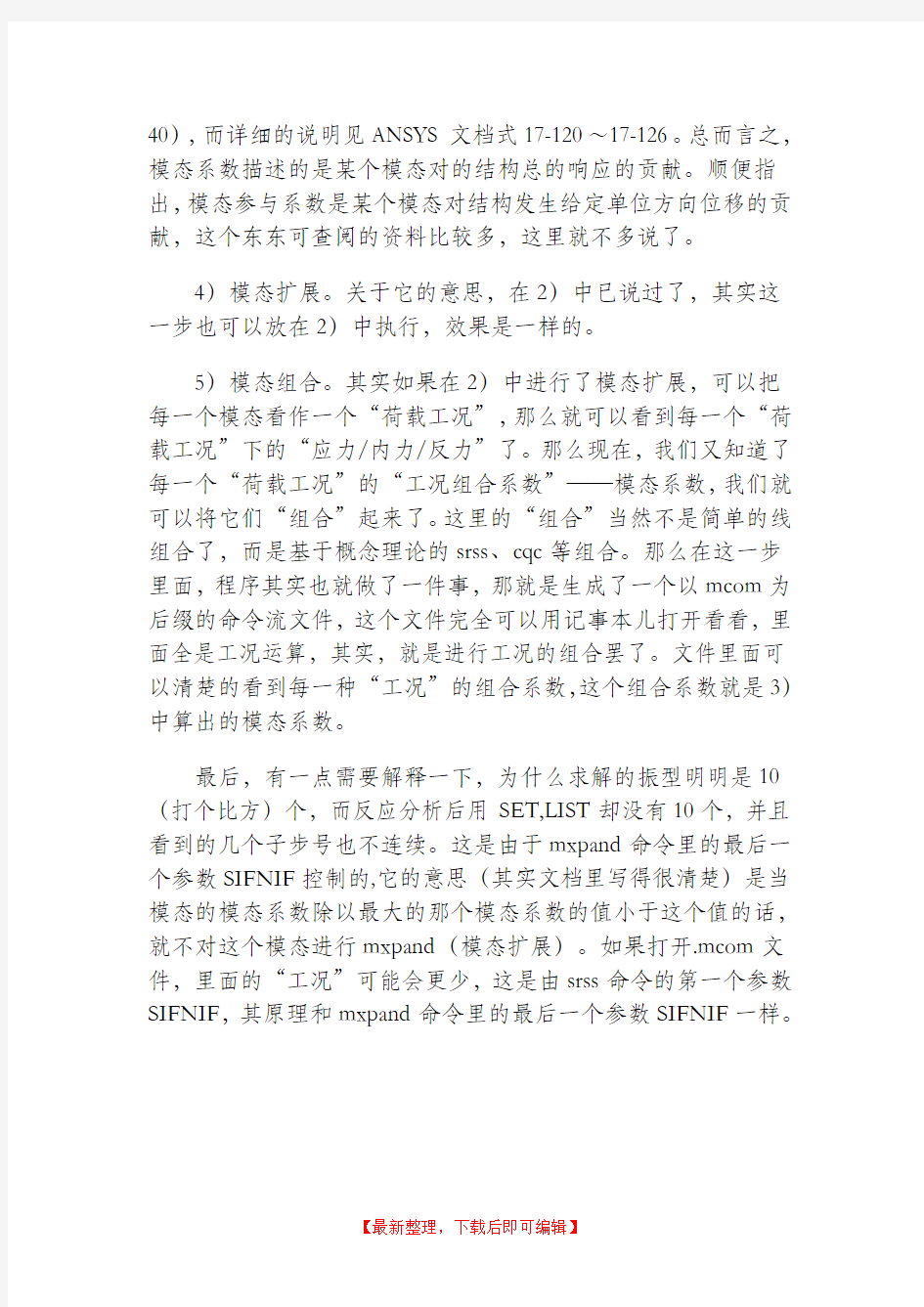
【最新整理,下载后即可编辑】
ANSYS反应谱分析内幕
ANSYS结构振型分解反应谱分析有如下内容:
1)首先要定义好加速度反应谱。这里需要注意的是,规范上给的是地震影响系数谱曲线,这个曲线的函数值是以地面加速度为单位的。而我们在用这个软件算的时候就需要给出绝对的加速度值,这个绝对加速度值当然就是要在地震影响系数的基础上再乘上一个地面加速度。而地面加速度也并不一定是9.8,这与我们使用的单位制有关,如果是N/M/S,就应该是9.8,如果是N/MM/S就应该是9800。
2)求振型。一定要是相对质量矩阵进行归一化,当然modopt 命令默认的方法就可以了,为什么要这样呢,从ANSYS文档式17-110就可以看出,这个式子是求振型参与系数的,显然这个式子里面不是完整的求振型参与系数的式子,它少了分母,但是,由于对振型相对质量矩阵进行了归一化,这个分母就等于1了,这就是为什么必须要对振型相对质量进行归一化的原因了。在这一步中,可以这样理解,程序只进行了一次特征值求解,即只求出了周期和振型。如果需要看某个振型的“内力/应力/反力”,就需要对其进行模态扩展。模态扩展其实就是相当于对将“振型位移”看作“强制位移”进行静力的分析而得到静力分析的结果。
3)求谱解。其实在这一步中,程序只做了一件事,那就是求模态系数。模态系数的算法在ANSYS文档里有说明,对于不同的激励谱(位移谱、加速度谱、力谱),其算法不一样,对于加速度谱,它等于模态参与数/模态频率的平方*谱值(模态频率的平方是弧度/秒,开始
的时候我老是验算不过去这个式子,总是差一个40左右的系数,就是没有注意它的单位制,原来(2*3.14159)^2就约等于
40),而详细的说明见ANSYS文档式17-120~17-126。总而言之,模态系数描述的是某个模态对的结构总的响应的贡献。顺便指出,模态参与系数是某个模态对结构发生给定单位方向位移的贡献,这个东东可查阅的资料比较多,这里就不多说了。
4)模态扩展。关于它的意思,在2)中已说过了,其实这一步也可以放在2)中执行,效果是一样的。
5)模态组合。其实如果在2)中进行了模态扩展,可以把每一个模态看作一个“荷载工况”,那么就可以看到每一个“荷载工况”下的“应力/内力/反力”了。那么现在,我们又知道了每一个“荷载工况”的“工况组合系数”——模态系数,我们就可以将它们“组合”起来了。这里的“组合”当然不是简单的线组合了,而是基于概念理论的srss、cqc等组合。那么在这一步里面,程序其实也就做了一件事,那就是生成了一个以mcom为后缀的命令流文件,这个文件完全可以用记事本儿打开看看,里面全是工况运算,其实,就是进行工况的组合罢了。文件里面可以清楚的看到每一种“工况”的组合系数,这个组合系数就是3)中算出的模态系数。
最后,有一点需要解释一下,为什么求解的振型明明是10(打个比方)个,而反应分析后用SET,LIST却没有10个,并且看到的几个子步号也不连续。这是由于mxpand命令里的最后一个参数SIFNIF控制的,它的意思(其实文档里写得很清楚)是当模态的模态系数除以最大的那个模态系数的值小于这个值的话,就不对这个模态进行mxpand(模态扩展)。如果打开.mcom文件,里面的“工况”可能会更少,这是由srss命令的第一个参数SIFNIF,其原理和mxpand命令里的最后一个参数SIFNIF一样。
ANSYS有限元分析实例
有限元分析 一个厚度为20mm的带孔矩形板受平面内张力,如下图所示。左边固定,右边受载荷p=20N/mm作用,求其变形情况 200 100P 20 一个典型的ANSYS分析过程可分为以下6个步骤: ①定义参数 ②创建几何模型 ③划分网格 ④加载数据 ⑤求解 ⑥结果分析 1定义参数 1.1指定工程名和分析标题 (1)启动ANSYS软件,选择File→Change Jobname命令,弹出如图所示的[Change Jobname]对话框。
(2)在[Enter new jobname]文本框中输入“plane”,同时把[New log and error files]中的复选框选为Yes,单击确定 (3)选择File→Change Title菜单命令,弹出如图所示的[Change Title]对话框。 (4)在[Enter new title]文本框中输入“2D Plane Stress Bracket”,单击确定。 1.2定义单位 在ANSYS软件操作主界面的输入窗口中输入“/UNIT,SI” 1.3定义单元类型 (1)选择Main Menu→Preprocessor→Element Type→Add/Edit/Delete命令,弹出如图所示[Element Types]对话框。 (2)单击[Element Types]对话框中的[Add]按钮,在弹出的如下所示[Library of Element Types]对话框。
(3)选择左边文本框中的[Solid]选项,右边文本框中的[8node 82]选项,单击确定,。 (4)返回[Element Types]对话框,如下所示 (5)单击[Options]按钮,弹出如下所示[PLANE82 element type options]对话框。 (6)在[Element behavior]下拉列表中选择[Plane strs w/thk]选项,单击确定。 (7)再次回到[Element Types]对话框,单击[close]按钮结束,单元定义完毕。 1.4定义单元常数 (1)在ANSYS程序主界面中选择Main Menu→Preprocessor→Real Constants→Add/Edit/Delete命令,弹出如下所示[Real Constants]对话框。 (2)单击[Add]按钮,进行下一个[Choose Element Type]对话框,选择[Plane82]单
ANSYS中的模态分析与谐响应分析
ANSYS中的模态分析与谐响应分析 作者:未知时间:2010-4-15 8:59:49 模态分析是分析结构的动力特性,与结构受什么样的荷载没有关系,只要给定了质量、弹性模量、泊松比等材料参数,并施加了边界约束就可以得到此状态下的各阶自振频率和振型(也称为模态)。 谐响应分析是分析结构在不同频率的简谐荷载作用下的动力响应,是与结构所受荷载相关的,只是结构所受荷载的都是简谐荷载,而且荷载频率的变化范围在谐响应分析时要给出来。 比如,在ANSYS谐响应分析中要给出这样的语句 FK,3,FX,7071,7071 !指定点荷载的实部和虚部(或者幅值和相位角) HARFRQ,0,2.5, !指定荷载频率的变化范围,也就是说只分析结构所受频率从0到2.5HZ之间的荷载 NSUBST,100, !指定频率从0到2.5之间分100步进行计算 这样,结构所受的这个点荷载的表达式实际上是 F=(7071+i*7071)*exp(i*omiga*t) !式中omiga从0到2.5*2*3.1415926变化 分析得到结果是各点物理量随频率变化的,但物理量的值一般为复数,包括实部的虚部,这可以从后处理LIST结点值看出来。 个人认为进行谐响应分析并不一定要先进行模态分析(也叫振型分析、振型分解等),而直接进行谐响应分析后查看结构的物理量随频率变化曲线时也会看到在结构的自振频率处响应会放大(共振)。如果已经进行过模态分析的话,会发现谐响应分析时的共振频率和模态分析提到的自振频率是一致的。但有些时候模态分析中得到的有些频率在谐响应分析的频响曲线里可能很不明显。因此,只能说在谐响应分析前进行一下模态分析可以对结构的自振特性有个了解,以便验证谐响应分析结果是否合理。 另外,谐响应分析应该是频域分析方法的一个部分。对于相地震那样的时间过程线,直接进行时域分析(ANSYS里用暂态分析)可得到结构随时间的响应。而如果进行频域分析,就应该通过傅立叶变换把时域地震曲线变为由多个简谐荷载的叠加,然后再以此简谐荷载做为谐响应分析时的荷载进行谐响应分析,最后再对谐响应分析得到的结果进行傅立叶逆变换得到时域的结果。不知道这种理解是否正确,我也没有用ANSYS这样做过。如果正确的话,时域分析和频域分析的结果应该是一致的。 模态分析的应用及它的试验模态分析 模态分析是研究结构动力特性一种近代方法,是系统辨别方法在工程振动领域中的应用。模
ansys分析实例
阶梯轴分析步骤及结果 第一步:打开ansys点击File>Clear Database and Start new,选着Read file 点击OK弹出Verify对话框,点击Yes.开始新的分析,
点击File>Change Jobname修改工作文件名,输入zhou, 点击File>Change Title修改文件标题shang ji lian xi。 第二步:ANSYS Main Menu,点击Preferences弹出References for GUI Filtering对话框,选择Structural点击OK. 第三步:ANSYS Main Menu,点击Preprocessor>Element Type>Add/Edit/Delete弹出Element Types对话框,点击add按钮,弹出Library of Element Types对话框,选着Solid>Tet
10node 92 点击OK.关闭Element Types对话框 第四步:ANSYS Main Menu,点击Preprocessor>Material Props>Material Models弹出Define Material Nodel Behavior对话框,在Material Models Available栏选择Structural>Linear>Elastic>Isotropic弹出Linear Isotropic Properties for Mater…..对话框,在EX 框输入2E+007点击OK
第五步:ANSYS Main Menu,点击Preprocessor>Modeling>Create>Volumes>Cylinder>Solid Cylinder弹出Solid Cylinder对话框,在Radius输入0.7978,Depth输入10,点击OK生成圆 柱体。 第六步:在菜单栏点击WorkPlane>Offset WP by increments…..弹出Offset WP对话框,平
ANSYS谐响应分析命令流
/FILNAME, Beam,1 !定义工作文件名。 /TITLE, Beam Analysis !定义工作标题。/PREP7 !定义单元。 ET,1,BEAM188 !定义材料属性。 MPTEMP,,,,,,,, MPTEMP,1,0 MPDATA,EX,1,,2.1e5 MPDATA,PRXY,1,,0.3 MPTEMP,,,,,,,, MPTEMP,1,0 MPDATA,DENS,1,,7.9e-6 ! 定义杆件截面■200。 SECTYPE, 1, BEAM, RECT, , 0 SECOFFSET, CENT SECDATA,10,10,0,0,0,0,0,0,0,0 !建立几何模型。 K,1, ,, , K,2,350,, , !生成立柱。 LSTR, 1, 2 !以上完成几何模型。 !以下进行网格划分。 FLST,5,1,4,ORDE,1 FITEM,5,1 CM,_Y,LINE LSEL, , , ,P51X CM,_Y1,LINE CMSEL,,_Y LESIZE,_Y1, , ,50, , , , ,1 !定义单元大小。!分配、划分平板结构。 LMESH, 1 !分析类型施加载荷并求解。 ANTYPE,2 !定义分析类型及求解设置。MSAVE,0 !模态提取方法。MODOPT,LANB,40 EQSLV,SPAR
MXPAND,40, , ,0 !模态扩展设置。 LUMPM,0 PSTRES,0 MODOPT,LANB,40,0,0, ,OFF !施加约束。 FLST,2,2,3,ORDE,2 FITEM,2,1 FITEM,2,-2 /GO DK,P51X, , , ,0,ALL, , , , , , !求解。 FINISH /SOL /STA TUS,SOLU SOLVE !以下进入谐响应分析模式。 *AFUN,DEG !指定角度单位为度。FLST,2,1,1,ORDE,1 FITEM,2,81 /GO FINISH /SOL !重新进入ANSYS求解器。ANTYPE,3 !分析类型为谐响应分析。HROPT,FULL !求解方法为FULL法。HROUT,ON LUMPM,0 EQSLV,FRONT,0, PSTRES,1 !包含了预应力。 !施加载荷。 FLST,2,1,1,ORDE,1 FITEM,2,24 /GO F,P51X,FY,-400*cos(30),-400*sin(30) FLST,2,1,1,ORDE,1 FITEM,2,36 /GO F,P51X,FY,300*cos(5),300*sin(5)
ansys实例分析
实验三:大件运输车 车轴结构有限元分析 一、实验内容:车轴的主要设计条件为两端轴承约束,内套承受45t 的载荷, 其它条件见设计图纸和技术资料。要求给出车轴第四强度当量应力计算结果。 二、实验步骤: 1、新建一个Static Structural项目,右击geometry导入模型 新建材料库进入EngineerData输入各个材料属性 在网上查找材料性能参数,并输入(未找到XL330的参数,下面的数值为估计值)
(Tensil Ulitimate Strength) 输入上表中的数据 7、双击Geometry进入DM,点击Generate生成几何体,8、点击新建平面命令,新建Plane 4,在Details窗口中Type下拉菜单中选择From Cicle/Ellipse 9、选择如图所示的边作为Base Edge,点击Generate,生成Plane 410、再点击新建平面命令,新建Plane 5,在Details窗口中Type下拉菜单中选择From Plane 11、以Plane4作为Base Plane,在Transform 1下拉菜单中选择Rotate about X,输入90°,点击Generate生成Plane 512、点击Slice命令,选择Base Plane 为Plane 5,选择Targets 为两个内环13、将两个内环分为四段 14、将下面的两个环合为一个Part,按住Ctrl键,选中下面的两个环,右击选择Form New Part
关闭DM,双击Model进入Mechanical为模型添加材料 根据要求,轴头为40Cr,内套为20钢,内环为XL330,箱体板为Q345
Ansys谱分析实例地震位移谱分析
二.地震位移谱分析 如图所示为一板梁结构,试计算在Y方向地震位移谱作用下的构件响应情况。板梁结构相关参数见下表所示。 相应谱 板梁结构 (模型图) 进行题目2的分析。第一步是建立实体模型(如图4),并选择梁单元和壳单元模拟梁
和板进行求解。建此模型并无特别的难处,只要定义关键点正确,还有就是在建模过程当中注意对全局坐标系的运用,很容易就能做出模型。 此题的难点在于对梁和板的分析求解。进行求解,首先进行的就是模态分析,约束好六条梁,就可以进行模态的分析求解了。模态分析后,相应的就进行频谱分析,在输入频率和位移后开始运算求解。此后进行模态扩展分析,最后进行模态合并分析。分析完后,再对结果进行查看。通过命令Main Menu>General Postproc>List Results>Nodal Solution查看节点位移结果、节点等效应力结果(图5)及反作用力结果(图6)。通过图片我们看清晰的看到梁和板的受力情况及变形情况,在板与梁的连接处,板所受的应力最大,这些地方较容易受到破坏,故可考虑对其进行加固。而梁主要是中间两层变形较大,所以在设计时应充分考虑材料的选用及直径的大小。 1.指定分析标题 1.选取菜单路径Utility Menu | File | Change Jobname,将弹出Change Jobname (修改文件名)对话框。 2.在Enter new jobname (输入新文件名)文本框中输入文字“CH”,为本分析实例的数据库文件名。单击对话框中的“OK”按钮,完成文件名的修改。 3.选取菜单路径Utility Menu | File | Change Title,将弹出Change Title (修改标题)对话框。 4.在Enter new title (输入新标题)文本框中输入文字“response analysis of a beam-shell structure”,为本分析实例的标题名。单击对话框中的“OK”按钮,完成对标题名的指定。
利用ANSYS谐响应分析结果导入LMS-Virtual-lab中进行声学分析步骤
1.前期用ANSYS对模型进行动力学分析,然后保存结果文件.rst格式的,然后导入到Vritual lab12中进行声学分析,可能步骤有些长,大家尽量慢慢看,如果有不明白的,或者我的步骤有错误的,大家可以指正,还有我的VL版本是12的,12的版本和以前的微有不同,在后边大家会发现的。我的Q1728993717. 2.进入声学模块:开始—Acoustics—Acoustics Harmonic BEM ; 3.导入Ansys分析结果文件.rst格式:文件—Import—默认即可,看好单位,与模型统一; 4.更改文件名称,便于后续操作:在特征树中点开Nodes and Elements—右键点其子选项 (就是带有齿轮标志那个)—属性—特征属性—更改名称—StructuresMesh. 5.提取声学面网格:开始—Structures—Cavity Meshing—插入—Pre/Acoustics Meshers— Pre/Acoustics Meshers—Skin Meshers,出现一下图框, 在Grid to Skin 区域选择结构网格即:StructuresMesh,其余都默认不用改,之后点击应用,Close。 6.在次回到声学模块:开始—Acoustics—Acoustics Harmonic BEM ; 7.命名声学网格:点开特征树中的Nodes and Elements—右键Skin Meshpar1.—属性—特征 属性—改名称—AcousticsMesh;到这步之后为了方便起见,可以将结构网格StructuresMesh隐藏:右键StructuresMesh—Hide/Show; 8.设定分析类型:工具—Edit the Model Type Definitions—点击“是”出现对话框如下:
ANSYS分析实例
一、问题描述 简支外伸梁(图1),截面尺寸如图所示,E=210GPa , =0.33,求A 点位移。 1000N 63 0.3 0.4 A 图1 杆系结构图 二、分析与建模 1、定义单元类型 菜单路径 Main Menu>Preprocessor>Element Type>Add/Edit/Delete ,弹出图2 所示的“Element Types ”对话框。 图2 “Element Types ”对话框 单击【Add 】,在弹出的“ Library of Element Types ”对话框中选择,Beam 大类的3D 2 node 188类型的单元,即Beam188。 图3 “Library of Element Types ”对话框
2、定义实常数 菜单路径Main Menu>Preprocessor>Real Constants>Add/Edit/Delete,弹出图4所示的“Real Constants”对话框。单击【Add】按钮,在“Element Type for Real Constants”对话框中选择单元类型中的Beam188单元,单击【OK】。 说明Beam188为已经定义实常数的单元,这里不用设臵。 图4 “Real Constants”对话框图5 “Element Type for Real Constants”对话框3、定义材料属性 菜单路径Main Menu>Preprocessor>Material Props> Material Models,弹出图6所示的“Define Material Model Behavior”对话框。 按照Structural>Linear>Elastic>Isotropic的顺序在上述对话框的右侧进行选择,在弹出的“Linear Isotropic Properties for Material Number 1”对话框中设臵,令EX=210e9,PRXY=0.33。 图6 “Define Material Model Behavior”对话框
ANSYS瞬态分析实例
例题:一根钢梁支撑着集中质量并承受一个动态载荷(如图1所示)。钢梁长为L,支撑着一个集中质量M。这根梁承受着一个上升时间为t1的值为F1 的动态载荷F(t)。梁的质量可以忽略,确定产生最大位移响应时的时间t max 和响应y max。 图1 钢梁支撑集中质量的几何模型 材料特性:弹性模量为2e5MPa,质量为M=0.0215t,质量阻尼为8; 几何尺寸为:L=450mm,I=800.6mm4,h=18mm; 载荷为:F1=20N,t1=0.075s GUI操作方式: 1.定义单元类型:Main Menu>Preprocessor>Element Type>Add/Edit/Delete,出现一个对话框,单击“Add”,又出现一个对话框,在对话框左面的列表栏中选择“Structural Beam”,在右面的列表栏中选择“2D elastic 3”,单击“Apply”,在对话框左面的列表栏中选择“Structural Mass”,在右边选择“3D mass 21”,单击“OK”,在单击“Options”,弹出对话框,设置K3为“2-D W/O rot iner”,单击“OK”,再单击“Close”。 2.设置实常数:Main Menu>Preprocessor>Real Constants> Add/Edit/Delete,出现对话框,单击“Add”,又弹出对话框,选择“Type1 BEAM3”,单击“OK”,
又弹出对话框,输入AREA为1,IZZ=800.6,HEIGHT=18,单击“OK”,在单击“Add”,选择Type 2 MASS21,单击“OK”,设置MASS为0.0215,单击“OK”,再单击“Close”。 3.定义材料属性:Main Menu>Preprocessor>Material Props>Material Modls,出现对话框,在“Material Models Available”下面的对话框中,双击打开“Structural>Linear>Elastic>Isotropic”,又出现一个对话框,输入弹性模量EX=2e5,泊松比PRXY=0,单击“OK”,单击“Materal>Exit”。 4.建立模型: 1)创建节点:依次单击Main Menu>Preprocessor>Modeling>Create>Nodes>In Active CS,在弹出对话框中,依次输入节点的编号1,节点坐标x=0,y =0,然后单击“Apply”,输入节点编号2,节点坐标x=450/2,y=0,然后单击“Apply”,输入节点编号3,节点坐标x=450,y=0。单击“OK”。2)创建单元:依次单击Main Menu>Preprocessor>Modeling>Create>Elements >Auto Numbered>Thru Nodes,弹出拾取框,拾取节点1和2,2和3,单击“OK”。 3)指定单元实常数:Main Menu>Preprocessor>Modeling>Create>Elements> Elem Attributes,弹出对话框,设置TYPE为2,REAL为2,单击“OK”。4)创建单元:依次单击Main Menu>Preprocessor>Modeling>Create>Elements >Auto Numbered>Thru Nodes,弹出拾取框,拾取节点2,单击“OK”。5.定义分析类型:Main Menu>Solution>Analysis Type>New Analysis,弹出对话框,选择Trasiernt,单击“OK”,又弹出对话框,选择Reduced,单击“OK”。6.设置分析选项:Main Menu>Solution>Analysis Type>Analysis Options,弹出对话框,单击“OK”。
ansys谐响应分析
问题描述 本实例是对如下图所示的有预应力的吉他弦进行谐响应分析。形状均匀的吉他弦直径为d ,长为l 。在施加上拉伸力F1后紧绷在两个刚性支点间,用于调出C 音阶的E 音符。在弦的四分之一长度处以力F2弹击此弦,要求计算弦的一阶固有频率f1,并验证仅当弹击力的频率为弦的奇数阶固有频率时才会产生谐响应。 几何尺寸:l =710mm c =165mm d =0.254mm 材料特性:杨氏模量EX =1.9E5 Mpa ,泊松比PRXY =0.3,密度DENS =7.92E-9Tn/mm 3 。 载荷为:F1=84N F2=1N 取弹击力的频率范围为从0到2000Hz ,并求解频率间隔为2000/8=250Hz 的所有解,以便观察在弦的前几阶固有频率处的响应,并用POST26时间-历程后处理器绘制出位移响应与频率的关系曲线。 一.选取菜单路径Utility Menu | File | Change Jobname ,将弹出Change Jobname (修改文件名)对话框,如图13.2所示。在Enter new jobname (输入新文件名)文本框中输入文字“CH13”,然后单击对话框中的ok 按钮,完成对本实例数据库文件名的修改。 选取菜单路径Main Menu | Preference ,将弹出Preference of GUI Filtering (菜单过滤参数选择)对话框,单击Structural(结构)选项使之被选中,以将菜单设置为与结构分析相关的选项。单击按钮,完成分析范畴的指定。 二.定义单元类型 1.选取菜单路径Main Menu | Preprocessor | Element Type | Add/Edit/Delete ,将弹出Element Types (单元类型定义)对话框。单击对话框中的按钮,将会弹出Library of Element Types (单元类型库)对话框 2.在图13.4所示的对话框左边的滚动框中单击“Structural Link ”,选择结构连接单元类型。接着在右边的滚动框中单击“2D Spar 1”,使其高亮度显示,选择2维弹性单元。单击对话框中的按钮,关闭单元类型库(Library of Element Types)对话框。 3.在Element Types (单元类型定义)对话框中的已定义单元类型列表框中将会列出定义的单元类型为:“Type 1 LINK1”。单击对话框中的按钮,关闭Element Types (单元类型定义)对话框,完成单元类型的定义。 三.定义材料性能和实常数 选取菜单路径Main Menu | Preprocessor | Material Props | Material Models ,2.依次双击Structural , Linear ,Elastic 和Isotropic ,将弹出1号材料的弹性模量EX 和泊松比PRXY 的定义对话框。在EX 文本框中输入1.9E5,PRXY 文本框中输入0.3。定义材料的弹性模量为1.9E5Mpa ,泊松比为0.3。单击对话框中的ok 按钮,关闭对话框。接着双击Density , 在DENS 文本框中输入7.92E-9,设定1号材料密度为7.92E-9Tn/mm 3 。单击ok 按钮,完成
ANSYS响应谱分析实例-平板结构
!ANSYS响应谱分析 !响应谱分析实例-平板结构 finish /CLEAR /FILENAME,example,1 /PREP7 /TITLE, DYNAMIC LOAD EFFECT ON SIMPLY-SUPPORTED THICK SQUARE PLATE ! 定义单元类型 ET,1,SHELL281 ! 定义厚度 SECTYPE,1,SHELL SECDATA,1,1,0,5 ! 定义材料属性 MP,EX,1,200E9 MP,NUXY,1,0.3 MP,ALPX,1,0.1E-5 MP,DENS,1,8000 ! 定义模型 N,1,0,0,0 N,9,0,10,0 FILL NGEN,5,40,1,9,1,2.5 N,21,1.25,0,0 N,29,1.25,10,0 FILL,21,29,3 NGEN,4,40,21,29,2,2.5 EN,1,1,41,43,3,21,42,23,2 EGEN,4,2,1 EGEN,4,40,1,4 FINISH /SOLU ANTYPE,MODAL ! 定义分析类型为模态分析 MODOPT,REDUC MXPAND,16,,,YES SFE,ALL,,PRES,,-1E6 ! 施加面载荷 D,ALL,UX,0,,,,UY,ROTZ ! 施加约束 D,1,UZ,0,0,9,1,ROTX D,161,UZ,0,0,169,1,ROTX D,1,UZ,0,0,161,20,ROTY D,9,UZ,0,0,169,20,ROTY
NSEL,S,LOC,X,.1,9.9 NSEL,R,LOC,Y,.1,9.9 M,ALL,UZ ! 选择主自由度 NSEL,ALL SOLVE *GET,F,MODE,1,FREQ FINISH /SOLU ANTYPE,SPECTR ! 定义分析类型 SPOPT,PSD,2,ON ! 利用前两阶模态并计算应力PSDUNIT,1,PRES ! 定义功率谱为面载荷谱DMPRAT,0.02 PSDFRQ,1,1,1.0,80.0 PSDVAL,1,1.0,1.0 LVSCALE,1 ! 比例使用载荷因子PFACT,1,NODE PSDRES,DISP,REL PSDCOM SOLVE FINISH /eof /POST1 SET,3,1 ! 读取位移 /VIEW,1,2,3,4 PLNSOL,U,Z PRNSOL,U,Z FINISH /SOLUTION ANTYPE,HARMIC ! 重新定义求解类型HROPT,MSUP ! 利用模态叠加法HROUT,OFF,ON KBC,1 HARFRQ,1,80 DMPRAT,0.02
范例 - 谐响应分析理论求解与ANSYS求解
虽然在ANSYS中进行谐响应分析是一个很简单的过程,只需要几行代码就可以实现。很多朋友根据书上或者网上已有的分析代码稍作修改就可以进行分析了。但是其中很多概念是否理解了呢,得到的结果有什么实际意义呢。下面通过介绍一个单自由度的弹簧振子的谐响应分析理论求解,然后在ANSYS中求解。通过两种结果的对比,以解释一些概念。这个例子是Help手册中的VM86,很多振动学的教材中都会有这样的例子。 1.问题描述 如上图是一个典型的单自由度弹簧振子系统。假设此系统承受谐激励载荷 。其中为激励载荷的幅值,为载荷的周期。 2.理论基础 此系统的动力方程为: (1) 这个方程的求解方法很多,下面介绍一种最常用的求解方式:方程两边同除以,得到
(2) 如果令, 则上式可以写成: (3) 这个方程的解分为两部分,一部分为齐次方程的解,就是阻尼系统的自由振动响应,自由振动响应随时间衰减,最后消失,所以自由振动响应也叫瞬态响应。另一部分是特解,也就是强迫振动响应。不会随时间衰减,所以称为稳态响应。 由于系统是线性系统,瞬态响应和稳态响应可分别求解,然后合成为系统的总响应。下面介绍如何求解系统的稳态响应,即方程(3)的特解。 由于激振力为简谐力,可以证明系统的稳态响应也是简谐的,并且与激振力有同样的频率。设系统的稳态响应有如下形式: (4) 其中,和分别是系统响应的幅值和相位。将式(4)代入方程式(3),可得 (5) 利用三角函数关系 故有,
(6) 求解上式可得到 (7) 这样就得到了系统稳态响应的幅值和相位角 对于方程(3)的齐次方程的解,也就是瞬态解这里只是给出求解结果,以后有机会再写详细的求解过程。 有阻尼系统的自由振动方程为: (8) 工程中阻尼一般比较小,此方程的解可以表示为: 于是振动微分方程的(1)的解为: 画出此响应曲线如下图:
ANSYS结构力分析实例
基于图形界面的桁架桥梁结构分析(step by step) 下面以一个简单桁架桥梁为例,以展示有限元分析的全过程。背景素材选自位于密执安的"Old North Park Bridge" (1904 - 1988),见图3-22。该桁架桥由型钢组成,顶梁及侧梁,桥身弦杆,底梁分别采用3 种不同型号的型钢,结构参数见表3-6。桥长L=32m,桥高H=5.5m。桥身由8 段桁架组成,每段长4m。该桥梁可以通行卡车,若这里仅考虑卡车位于桥梁中间位置,假设卡车的质量为4000kg,若取一半的模型,可以将卡车对桥梁的作用力简化为P1 ,P2 和P3 ,其中P1= P3=5000 N, P2=10000N,见图3-23。 图3-22 位于密执安的"Old North Park Bridge" (1904 - 1988) 图3-23 桥梁的简化平面模型(取桥梁的一半) 表3-6 桥梁结构中各种构件的几何性能参数 解答以下为基于ANSYS 图形界面(Graphic User Interface , GUI)的菜单操作流程。 (1) 进入ANSYS(设定工作目录和工作文件)
程序→ANSYS →ANSYS Interactive →Working directory(设置工作目录)→Initial jobname (设置工作文件名):TrussBridge →Run →OK (2) 设置计算类型 ANSYS Main Menu:Preferences… →Structural →OK (3) 定义单元类型 ANSYS Main Menu:Preprocessor →Element Type →Add/Edit/Delete... →Add…→Beam: 2d elastic 3 →OK(返回到Element Types窗口)→Close (4) 定义实常数以确定梁单元的截面参数 ANSYS Main Menu: Preprocessor →Real Constants…→Add/Edit/Delete →Add…→select Type 1 Beam 3 →OK →input Real Constants Set No. : 1 , AREA: 2.19E-3,Izz: 3.83e-6(1号实常数用于顶梁和侧梁) →Apply →input Real Constants Set No. : 2 , AREA: 1.185E-3,Izz: 1.87E-6 (2号实常数用于弦杆) →Apply →input Real Constants Set No. : 3, AREA: 3.031E-3,Izz: 8.47E-6 (3号实常数用于底梁) →OK (back to Real Constants window) →Close (the Real Constants window) (5) 定义材料参数 ANSYS Main Menu: Preprocessor →Material Props →Material Models →Structural →Linear →Elastic →Isotropic →input EX: 2.1e11, PRXY: 0.3(定义泊松比及弹性模量) →OK →Density (定义材料密度) →input DENS: 7800, →OK →Close(关闭材料定义窗口) (6) 构造桁架桥模型 生成桥体几何模型 ANSYS Main Menu:Preprocessor →Modeling →Create →Keypoints →In Active CS →NPT Keypoint number:1,X,Y,Z Location in active CS:0,0 →Apply →同样输入其余15个特征点坐标(最左端为起始点,坐标分别为(4,0), (8,0), (12,0), (16,0), (20,0), (24,0), (28,0), (32,0), (4,5.5), (8,5.5), (12,5.5), (16.5.5), (20,5.5), (24,5.5), (28,5.5))→Lines →Lines →Straight Line →依次分别连接特征点→OK 网格划分 ANSYS Main Menu: Preprocessor →Meshing →Mesh Attributes →Picked Lines →选择桥顶梁及侧梁→OK →select REAL: 1, TYPE: 1 →Apply →选择桥体弦杆→OK →select REAL: 2, TYPE: 1 →Apply →选择桥底梁→OK →select REAL: 3, TYPE:1 →OK →ANSYS Main Menu:Preprocessor →Meshing →MeshTool →位于Size Controls下的Lines:Set →Element Size on Picked →Pick all →Apply →NDIV:1 →OK →Mesh →Lines →Pick all →OK (划分网格) (7) 模型加约束 ANSYS Main Menu: Solution →Define Loads →Apply →Structural→Displacement →On Nodes →选取桥身左端节点→OK →select Lab2: All DOF(施加全部约束) →Apply →选取桥身右端节点→OK →select Lab2: UY(施加Y方向约束) →OK (8) 施加载荷 ANSYS Main Menu: Solution →Define Loads →Apply →Structural →Force/Moment →On Keypoints →选取底梁上卡车两侧关键点(X坐标为12及20)→OK →select Lab: FY,Value: -5000 →Apply →选取底梁上卡车中部关键点(X坐标为16)→OK →select Lab: FY,Value: -10000 →OK →ANSYS Utility Menu:→Select →Everything (9) 计算分析 ANSYS Main Menu:Solution →Solve →Current LS →OK (10) 结果显示 ANSYS Main Menu:General Postproc →Plot Results →Deformed shape →Def shape only →OK(返回到Plot Results)→Contour Plot →Nodal Solu →DOF Solution, Y-Component of Displacement →OK(显示Y方向位移UY)(见图3-24(a))
使用Ansys Workbench进行谐响应分析的基本流程 坐倚北风
使用Ansys Workbench进行谐响应分析的基本流程坐倚 北风 谐响应分析(Harmonic Response Analysis)是用于确定线性结构在承受一个或多个随时间按正弦(简谐)规律变化的载荷时稳态响应的一种技术。分析的目的是计算出结构在几种频率下的响应并得到一些响应值(通常是位移)对应频率的曲线。从这些曲线上可以找到“峰值”响应,并进一步考察频率对应的应力。如下图所示则为本文示例中最终求解出的轴承支撑座座的von-Mises米歇尔应力图。图1 轴承支撑座von-Mises米歇尔应力图谐响应分析技术只计算结构的稳态受迫振动。发生在激励开始时的瞬态振动不在谐响应分析中考虑。谐响应分析是一种线性分析,任何非线性特性,如塑性和接触(间隙)单元,即使被定义了也将被忽略,但在分析中可以包含非对称系统矩阵,如分析流体―结构相互作用问题,谐响应分析同样也可以分析有预应力的结构,如小提琴的弦(假定简谱应力比预加的拉伸应力小得多)。谐响应分析通常用于如下结构的设计与分析:(1)旋转设备(如压缩机.发动机、泵、涡轮机械等)的支座固定装置和部件等;(2)受涡流影响的结构,包括涡轮叶片、飞机机翼、桥和塔等。进行谐响应分析的目的是确保一个给定的结构能经受住不同频率的各种正弦
载荷(例如以不同速度运行的发动机);探测共振响应,必要时可避免其发生(例如借助于阻尼器来避免共振等)。 下面以一个轴承支座的谐响应分析为例,介绍在Ansys Workbench中进行谐响应分析的基本步骤。(在Ansys Mechanical APDL中进行谐响应分析的方法可参考本站文 章《Ansys谐响应分析的步骤及单自由度系统求解实例》)进入Workbench后,首先新建一个Harmonic Response谐响应分析工程,如下图所示。图2 Harmonic Response 谐响应分析工程1、前处理前处理和其它有限元分析一样,进行模型处理、材料设置、网格划分,这里不再赘述。2、边界条件(1)如下图所示,本例中固定支撑座下端的4个螺栓孔,并在上端轴承孔中施加一个向下的大小为100N的力载荷。图3 轴承支撑座模型(2)如下图所示,在Analysis Settings中设置频率范围和步长,本例中设置频率范围为50-1000Hz,步长为50Hz。3、求解(1)设置求解选项如下图所示,点击Solution,并在Frequency Response下拉菜单中选择添加求解选项。可添加的求解选项有Stress、Strain、Deformation和Acceleration。通过添加求解选项,可以求解相应几何元素的对应结果。(2)求解添加完求解选项后,即可点击Solve按钮进行求解。求解结束后,点击相应的选项即可查看求解结果。如下图所示,为求解的支撑座轴承支撑端
Ansys建模分析实例
Project1 超静定桁架的有限元建模与分析1、模型 计算分析模型如图所示。 载荷:1.0e8N 图1 超静定桁架的计算分析模型 2、分析目的 利用ANSYS建模,分析超静定桁架的在外力下的变形。熟悉ANSYS的建模、网格划分、载荷约束和计算结果分析的过程。 3、建立模型 在ANSYS中,选择Link 2D spar 1的平面杆单元,定义材料参数。建立几何模型,根据几何模型划分网格,其划分完网格的模型如
图2所示 图 2 网格模型 4、载荷工况 1)分别给桁架的非公共端施加X、Y向的约束。 2)在桁架的公共端施加沿Y方向1.0e8 N的载荷。 5、约束处理 在ANSYS中,按载荷工况中的要求施加载荷。其模型如下图3
所示。 图 3 模型约束 6、结果评价 首先分析桁架的变形,其变形如图4和图5下所示。
图 4 变形图 由图可知,桁架最大变形DMX=0.112e-03m。 其DOF Solusion-Y向变形如图5 DOF Solution-Y图5 DOF Solution-Y所示
图 5 DOF Solution-Y 从图中可以看出铰接的应力较为集中,是桁架的危险区域。Project2 超静定梁的计算分析1、模型 计算分析模型如图6所示:
梁承受均布载荷:1.0e5 Pa 图6超静定梁的计算分析模型 2、分析目的 利用ANSYS建模,分析超静定桁架的在外力下的变形。熟悉ANSYS的建模、网格划分、载荷约束和计算结果分析的过程。 3、建立模型 在ANSYS中,选择Beam tapered 44单元,定义材料参数。建立几何模型,根据几何模型划分网格,其划分完网格的模型如错误!未找到引用源。和错误!未找到引用源。错误!未找到引用源。所示。
ansys谐响应分析步骤
谐响应分析步骤 full(完全法)允许定义各种类型的荷载;预应力选项不可用;reduced(缩减法)可以考虑预应力;只能施加单元荷载(压力,温度等) mode superpos'n(模态叠加法)通过对模态分析的道德振型(特征向量)乘以因子并求和来计算出结果的响应,可以包含预应力,可以考虑振型阻尼,不能施加非零位移 1 Full法步骤 第1步: 载入模型Plot>Volumes 第2步: 指定分析标题并设置分析范畴 1设置标题等Utility Menu>File>Change Title Utility Menu>File> Change Jobname Utility Menu>File>Change Directory 2选取菜单途径MainMenu>Preference ,单击Structure,单击OK第3步: 定义单元类型 MainMenu>Preprocessor>ElementType>Add/Edit/Delete,出现Element Types 对话框,单击Add出现Library of Element Types对话框,选择StructuralSolid,再右滚动栏选择Brick20node95,然后单击OK,单击Element Types对话框中的Close按钮就完成这项设置了。 第4步: 指定材料性能 选取菜单途径MainMenu>Preprocessor>MaterialProps>Material
Models。出现DefineMaterialModelBehavior对话框,在右侧 Structural>Linear>Elastic>Isotropic,指定材料的弹性模量和泊松系数,Structural>Density指定材料的密度,完成后退出即可。 第5步: 划分网格 选取菜单途径Main Menu>Preprocessor>Meshing>MeshTool,出现MeshTool 对话框,一般采用只能划分网格,点击SmartSize,下面可选择网格的相对大小(太小的计算比较复杂,不一定能产生好的效果,一般做两三组进行比较),保留其他选项,单击Mesh出现MeshVolumes对话框,其他保持不变单击Pick All,完成网格划分。 第6步: 进入求解器并指定分析类型和选项 选取菜单途径Main Menu>Solution>Analysis Type>New Analysis,将出现New Analysis对话框,选择Harmonic单击OK。 设定分析选项: MainMenu>Solution>AnalysisType>AnalysisOptions,出现谐响应分析选项设置对话框,设定“Solution method”为Full,设定“DOF printout format”为 Amplitud+phase,单击OK,出现完全法谐响应分析设置对话框,在其中可以设定求解器等,一般采用默认设置。 设定输出控制选项: MainMenu>Solution>LoadStepOpts>OutputCtrls>Soluprintout,设定打印频率为“Last substep”。 设置求解选项:
